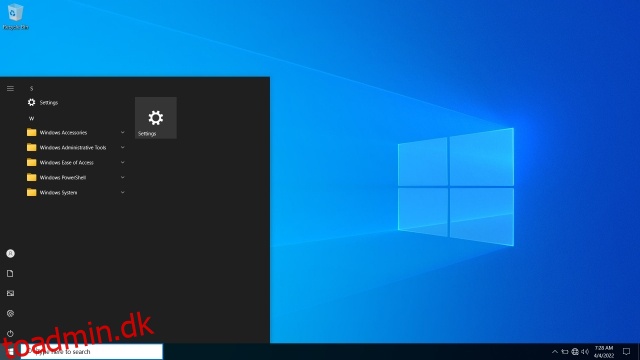Vi elsker det faktum, at Windows 11 er funktionsrigt og visuelt moderne, selvom der er nogle uoverensstemmelser i brugergrænsefladen, som Rectify11 i vid udstrækning har rettet. Bortset fra det har Microsoft tilføjet flere nye funktioner til sit desktop-operativsystem siden Windows 10 dage. Spol frem, og både Windows 10 og 11 er fyldt med nye funktioner, unødvendige apps og overflødige baggrundstjenester. For at være ærlig føles Windows 10/11 ret tungt sammenlignet med Windows 7. Og nu, for at trimme Windows 10 ned til dets absolut nødvendige, har en udvikler udgivet Tiny10, som er en letvægtsversion af Windows 10. Det tager meget mindre plads, fungerer selv på computere med lav RAM og kommer uden bloatware. For at finde ud af, hvad Tiny10 er, og hvordan man installerer det, skal du fortsætte med at læse.
Indholdsfortegnelse
Alt du behøver at vide om Tiny10 (2022)
Vi har diskuteret alt om Tiny10 og hvor let den er i forhold til vanilje Windows 10-installationen. Vi har også inkluderet en vejledning i, hvordan du installerer Tiny10 på enhver pc (både 32-bit og 64-bit). Du kan også læse vores første indtryk af Tiny10, den superkraftfulde og lette Windows 10-bygning, mod slutningen.
Stripped Down Windows 10: Hvad er Tiny10?
Tiny10 er en strippet version af Windows 10, og den er udviklet af en udvikler ved navn NTDEV. Vi ved, hvor oppustet Windows er blevet på dette tidspunkt, så dette projekt har til formål at fjerne alle de unødvendige komponenter. Det betyder, at du kan køre Windows 10 problemfrit, selv på low-end hardware. Bemærk, at Tiny10 ikke bare har fjernet bloatware, men det er blevet optimeret fra bunden for at reducere Windows 10’s fodaftryk.
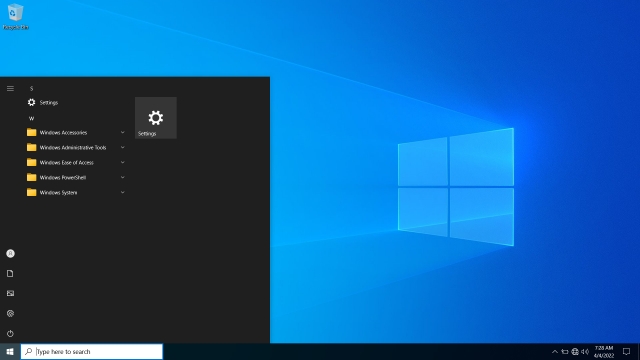
Hvis du for eksempel installerer Tiny10 på et 32-bit system, tager det kun 5,2 GB diskplads, hvilket er et gennembrud. Et vanilje Windows 10-system tager op til 22 GB plads. At reducere installationsstørrelsen med 17 GB er bare fantastisk. På 64-bit systemer tager Tiny10 op til 10 GB diskplads. Og RAM-mæssigt kan du køre Tiny10 på et 32-bit system med kun 1 GB RAM, og på et 64-bit system kan du nøjes med 2 GB RAM, hvilket er intet mindre end fantastisk. Vi ved allerede, at Windows 10 går i stå, selv på et system med 4 GB RAM.
Nu undrer du dig måske, siden Windows 10 er blevet reduceret til så let en profil, mangler det funktioner? Nå, jeg testede Tiny10 grundigt, og alt fungerede fint uden nogen fejl. Alle de centrale Windows-systemværktøjer er tilgængelige, inklusive PowerShell, CMD, Disk Management osv. Jeg kørte endda en række applikationer, inklusive Geekbench, Crystaldisk, ShareX og spil som CS: GO, og alt kørte uden problemer. Det er også en overraskelse for mig, fordi vi tester den første beta af Tiny10 til x64-systemer. Men jeg kan med sikkerhed sige, at du ikke kommer til at gå glip af noget på Tiny10 med hensyn til funktionalitet.

Med hensyn til apps, har Tiny10 fjernet alle standardapps som billedfremviser, internet explorer, medieafspiller osv. Kun Notepad og Wordpad er tilgængelige på denne afklejede build af Windows 10. Desuden er det vigtigt at vide, at Tiny10 gør leveres ikke med Microsoft Store eller Windows Security. Du bliver nødt til at sideloade de apps, du ønsker.
Der er heller ingen understøttelse af Windows Subsystem til Linux, men du kan aktivere Hyper-V. Hvad angår Windows-versionen, kører Tiny10 x64 Beta 1 Windows 10 Enterprise LTSC (Build 19044.1586, marts 2022). Det betyder, at du kan aktivere Tiny 10 med en Windows-licens, men den understøtter ikke Windows-opdateringer.
Når alt dette er sagt, er Tiny10 en fantastisk løsning til brugere, der ønsker at køre letvægts Windows 10 på en low-end pc med lidt diskplads og RAM. Chrome OS Flex er en anden fantastisk løsning, men den understøtter ikke fuldgyldige Windows-apps. I et sådant scenarie fylder Tiny10 skoene og kan puste nyt liv i aldrende pc’er.
Forskelle mellem Tiny10 og Windows 10
Til at begynde med er Tiny10 hurtig og flydende i forhold til vanilla Windows 10. Der er ingen bloatware at finde på Tiny10. Al bloatware, unødvendige apps, tjenester og systemkomponenter er blevet fjernet af udvikleren. For eksempel kan du tjekke forskellen i Start-menuen nedenfor.
 Tiny10 vs Windows 10: Startmenu
Tiny10 vs Windows 10: Startmenu
Tiny10 fylder også meget lidt diskplads i forhold til Windows 10. På min 64-bit bærbare computer tog Tiny10-installationen kun 10,5 GB plads, hvorimod Windows 10 steg til 22,2 GB efter en ny installation.
 Tiny10 vs Windows 10: Diskplads efter ny installation
Tiny10 vs Windows 10: Diskplads efter ny installation
Jeg holdt også et skarpt øje med CPU- og RAM-brug på Tiny10, og overraskende nok tog den kun 1% CPU og 1,6 GB RAM, når den sad inaktiv. Til sammenligning holdt Windows 10 sit CPU-forbrug i skak, men RAM-forbruget var konstant over 2,5 GB. Her er Task Manager-oversigten over Tiny10 og Windows 10.
 Tiny10 vs Windows 10: Task Manager
Tiny10 vs Windows 10: Task Manager
Kommer til nogle benchmark-test mellem Tiny10 og vanilla Windows 10, her er nogle Geekbench- og CrystalDiskMark-resultater. I Geekbench-testen fungerede begge OS’er på samme måde, men i CrystalDiskMark-testen kan vi se, at Tiny10 var i stand til at skrive data ved dobbelte hastigheder, hvilket er fantastisk.
 Tiny10 vs Windows 10: CrystalDiskMark Test
Tiny10 vs Windows 10: CrystalDiskMark Test
Endelig installerede jeg også Steam og spillede CS: GO ved høje indstillinger på Tiny10, og det fungerede anstændigt på min 6. gen i5-drevne bærbare computer. Jeg fik omkring 20-30FPS, svarende til vanilla Windows 10. Men ved at skrue ned for grafikindstillingerne til lave, var jeg nemt i stand til at komme omkring 45-50FPS, hvilket er ret anstændigt for en low-end Windows-pc.
 CS: GO på Tiny10
CS: GO på Tiny10
Sådan installeres Tiny10 (strippet ned Windows 10)
1. Gå videre og download ISO-billedet af Tiny10 baseret på din systemarkitektur: 32-bit (1,7 GB) | 64-bit (2,4 GB). Vi foretog en foreløbig kontrol af filerne på VirusTotal og bemærkede ingen røde flag, så det er et godt tegn.
2. Gå derefter til dette link og download Rufus for at oprette et bootbart USB-drev.
3. Åbn nu Rufus, sæt USB-drevet i, vælg ISO-billedet, og klik på “Start”. Sørg for, at filsystemet er NTFS.

4. Når den blinkende proces begynder, foreslår vi, at du foretager nogle downloads i mellemtiden for at få en problemfri oplevelse. Der er ingen browser inkluderet i Tiny10, så vi foreslår, at du downloader den selvstændige opsætning af Google Chrome herfra. Overfør derefter det til rodmappen på det flashede USB-drev. Du kan også downloade og overføre et værktøj som Driver Booster for at opdatere dine drivere.

5. Sæt derefter USB-drevet i mål-pc’en og genstart det. Når pc’en genstarter, skal du trykke på boot-tasten (bør være en af funktionstasterne – F9, F8, F7 osv.). Hvis du ikke kender startnøglen til din pc eller bærbare computer, så slå den op på internettet. Når du er på startskærmen, skal du vælge dit USB-drev og trykke på Enter.

6. Din pc vil nu indlæse Tiny10’s installationsvindue, som ligner Windows 10’s opsætningsvindue. Følg instruktionerne på skærmen, og vælg dit foretrukne drev. Til sidst skal du klikke på “Næste” for at installere operativsystemet.

7. Når installationen er fuldført, starter du direkte til Tiny10. Nyd den minimale Windows 10!

Tiny10: Mine første indtryk
Jeg har tidligere brugt meget Windows 10 og bruger i øjeblikket Windows 11, og jeg kan sige, at Tiny10 har overrasket mig. Jeg brugte Tiny10 til en legion af opgaver fra at spille spil som CS: GO til at aktivere Hyper-V under min test i denne uge, og det fungerede hver eneste gang uden at give raserianfald. Det holdt konstant CPU- og RAM-forbruget i skak. Jeg var i stand til at gøre meget mere på Tiny10, fordi jeg føler, at der stadig er plads til at udføre en opgave. Det føles slet ikke haltende.
Startmenuen åbner i et snuptag. Der er ingen Bing-søgning integreret i søgefeltet, så søgeresultaterne er uhyggelige hurtige, ingen telemetri i baggrunden og ingen underlige tjenester, der rakker diskbrug til 100 %, blandt andet. Det er generelt en glat og behagelig oplevelse. For at opsummere, tænk ikke to gange og prøv Tiny10, hvis du bruger en low-end pc eller bare en person, der har en dårlig oplevelse med vanilla Windows 10. Du bliver nødt til at passe på sikkerhedsfronten ved at installere et antivirus på Windows 10 , men bortset fra det, vil du absolut elske Tiny10’s rene og lethed uden at gå på kompromis med funktionerne.
Ofte stillede spørgsmål
Sp. Er Tiny10 udviklet af Microsoft?
Nej, Tiny10 er et uafhængigt projekt, og det er udviklet af en udvikler ved navn NTDEV.
Q. Hvad er størrelsen på Tiny10 ISO-billedet?
64-bit ISO-billedet af Tiny10 tager op til 2,4 GB plads, og 32-bit-billedet er omkring 1,7 GB i størrelse.
Sp. Kan vi installere Tiny10 på 32-bit pc’er?
Ja, Tiny10 understøttes på 32-bit computere.
Sp. Er Tiny10 et open source-projekt?
Nej, Tiny10 er ikke et open source-projekt.
Sp. Er det sikkert at installere Tiny10?
Selvom vi ikke kan stå inde for sikkerheden af Tiny10, foretog vi en foreløbig kontrol af filerne på VirusTotal, og ingen af sikkerhedsleverandørerne har markeret nogen ondsindet adfærd. Når det er sagt, er det inden for dit skøn, hvis du vil installere Tiny10 på din pc.
Kør nemt Windows 10 på low-end pc’er med Tiny10
Så det var alt, hvad du behøver at vide om Tiny10, og hvordan du kan installere det på enhver pc. Jeg kan godt lide, at Tiny10 tilbyder understøttelse af 32-bit systemer, hvilket betyder, at ældre hardware også kan drage fordel af dette projekt. Jeg håber, at Microsoft i fremtiden frigiver en let build af Windows 11, der ligner Tiny10. Det vil enormt hjælpe almindelige brugere, der ønsker, at deres pc skal fungere uden at bremse. Det er i hvert fald alt fra os. Hvis du vil debloat Windows 11 og fremskynde din Windows 11-pc, skal du følge vores linkede selvstudier. Til sidst, hvis du har spørgsmål, så lad os det vide i kommentarfeltet nedenfor.